なんの前振りもなく早速!
WSLを使うにはWindows10の設定の変更が必要です。
まあ簡単なので設定していきましょう!
なお、この設定は一度やれば大丈夫です。
「設定」を開いて「アプリ」→「プログラムと機能」があると思いますので、それをクリックして「Windowsの機能の有効化または無効化」をクリックします。
その中に「Windows Subsystem for Linux」か「Linux用Windowsサブシステム」という項目があると思うのでチェックを入れます。(バージョンによって表記が違うみたいです。)
「OK」を押してこれで設定は終わりです。再起動を求められると思うので再起動しましょう。
Ubuntuのインストール
今回はUbuntuを使います。(ほかにも使えるのかもしれないけどUbuntuが一番問題なく行けるかな?)
(筆者は)めったに使わない「Microsoft Store」を起動してください。左下の検索(虫眼鏡)とかから調べれば出てきます。
ストアが開いたらストア内検索で「Ubuntu 18.04 LTS」ここまで検索してください。そうしたらダウンロードしましょう!
ダウンロードが完了し、起動するとユーザーネームやらパスワードやら決めろと言われるので決めます。
「sudo apt update」とか個人でしてください。
これでWindowsでLinuxを使えるようになりました!
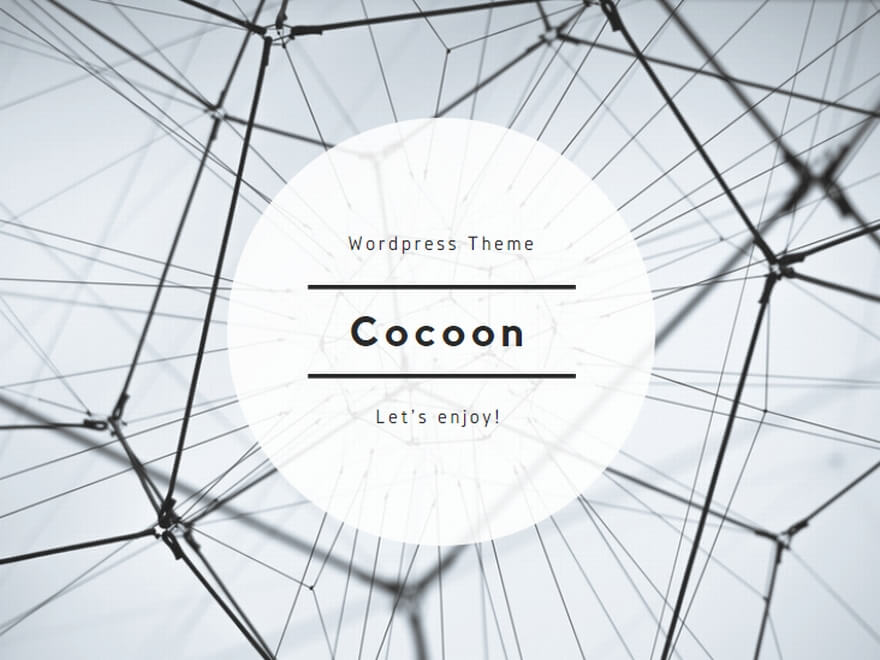
コメント